概要
複数の曲を1つの曲にしたことがありますか?この記事は、Windows 10で無劣化で無料で複数の曲を1つの曲に結合方法を2つ紹介します。
方法一:Renee Audio Toolsで複数の曲を一つに結合する

多機能 トリミング、カット、録音、結合、形式変換、動画から音声抽出、ID3タグ編集、iTunesに転送、CDの音楽取出し、CDに焼く、特効追加等機能ある。
無料 フリーで全機能利用可能!(非商用のみ)
強力 MP3 , M4A , WAV , ACC 等各形式音声ファイル対応。Windows 10 , 8.1 , 8 , 7 , Vista , XP対応。
操作容易 操作が直感的にわかりやすい。初心者も簡単に利用可能。
日本語対応 インターフェースは日本語化されている。
多機能 音声録音・編集可能。
無料で強力 多数形式対応。
操作容易 初心者も簡単に利用可能。
2つの結合方法の手順は次のとおりです。
1、複数の曲を一つに結合する方法
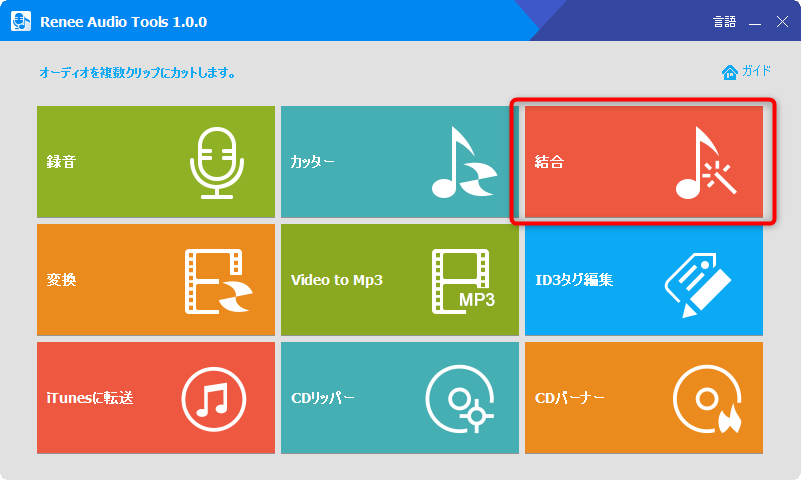
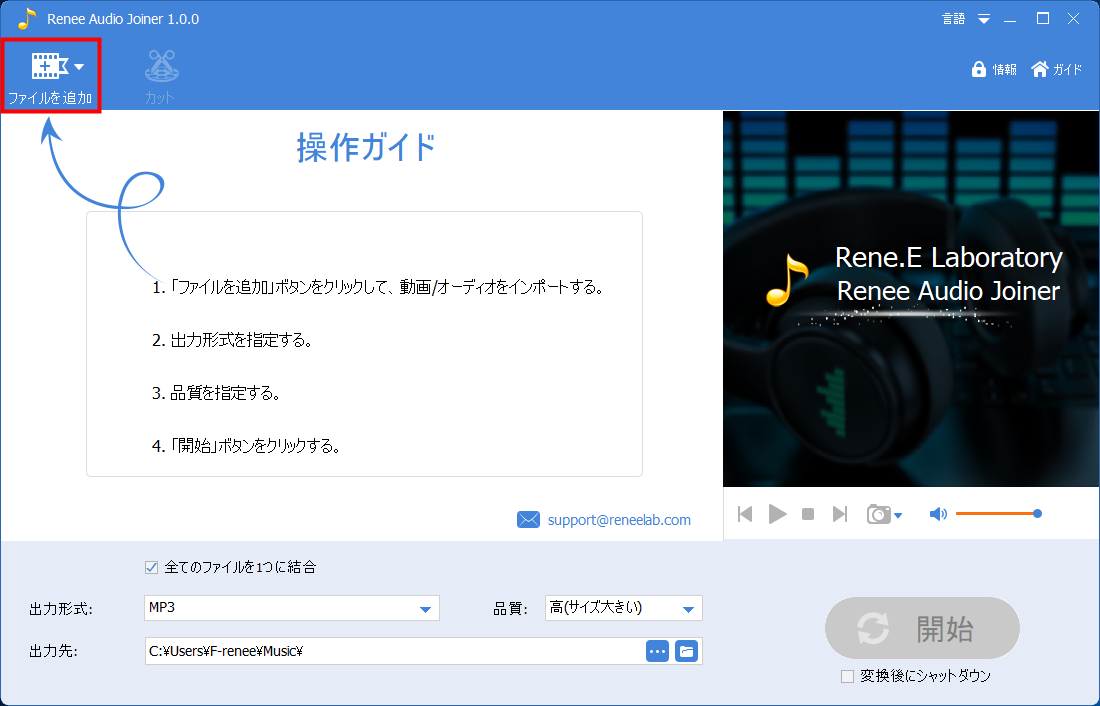


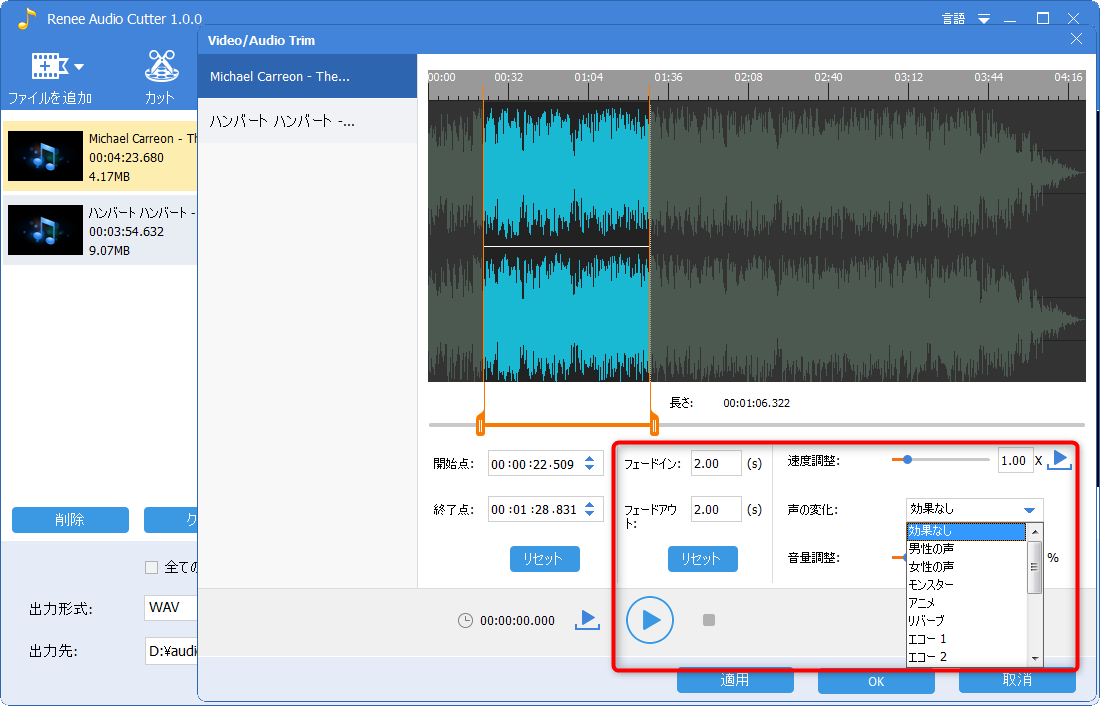
2、複数の音声をミックスする方法
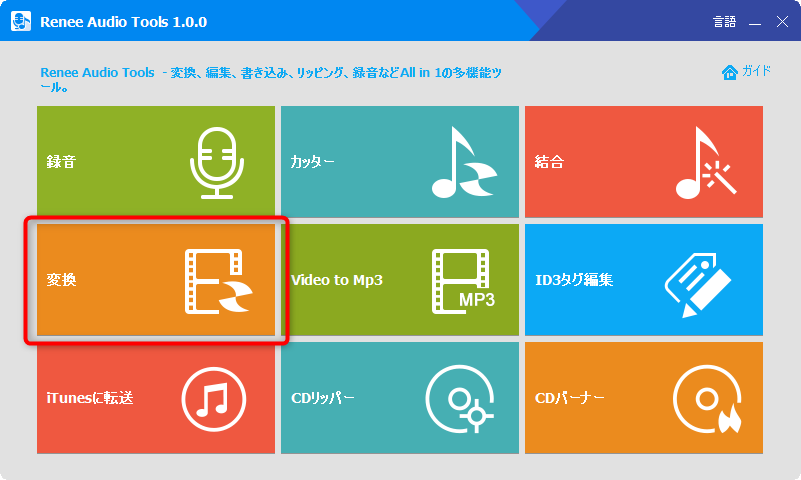
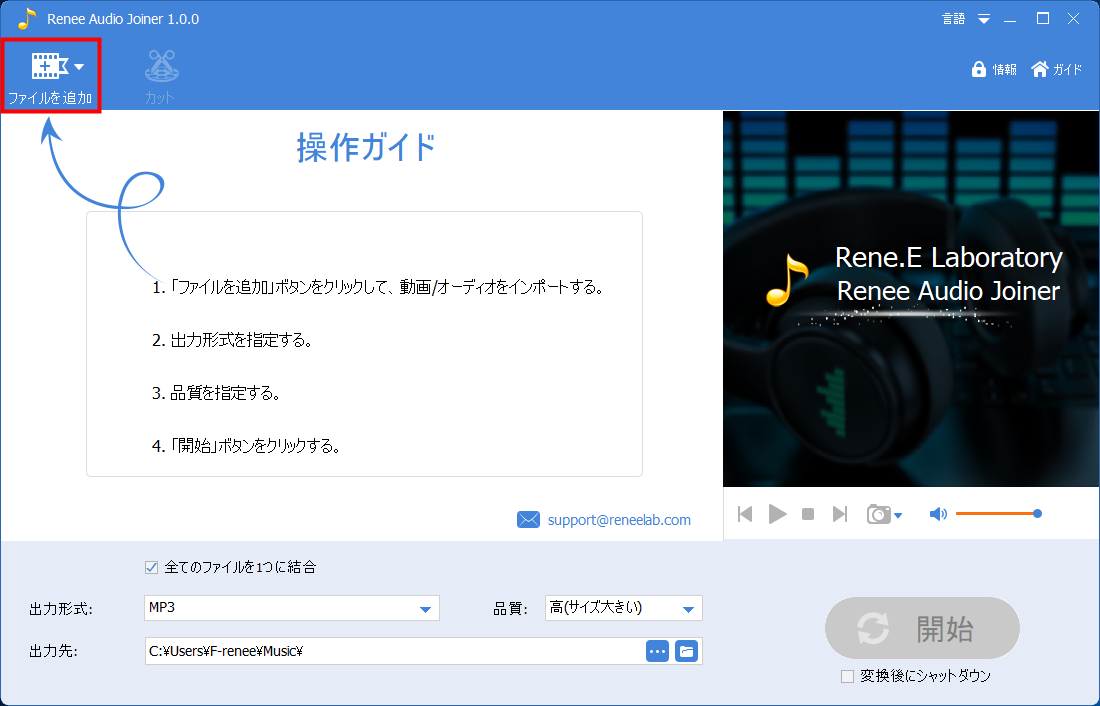
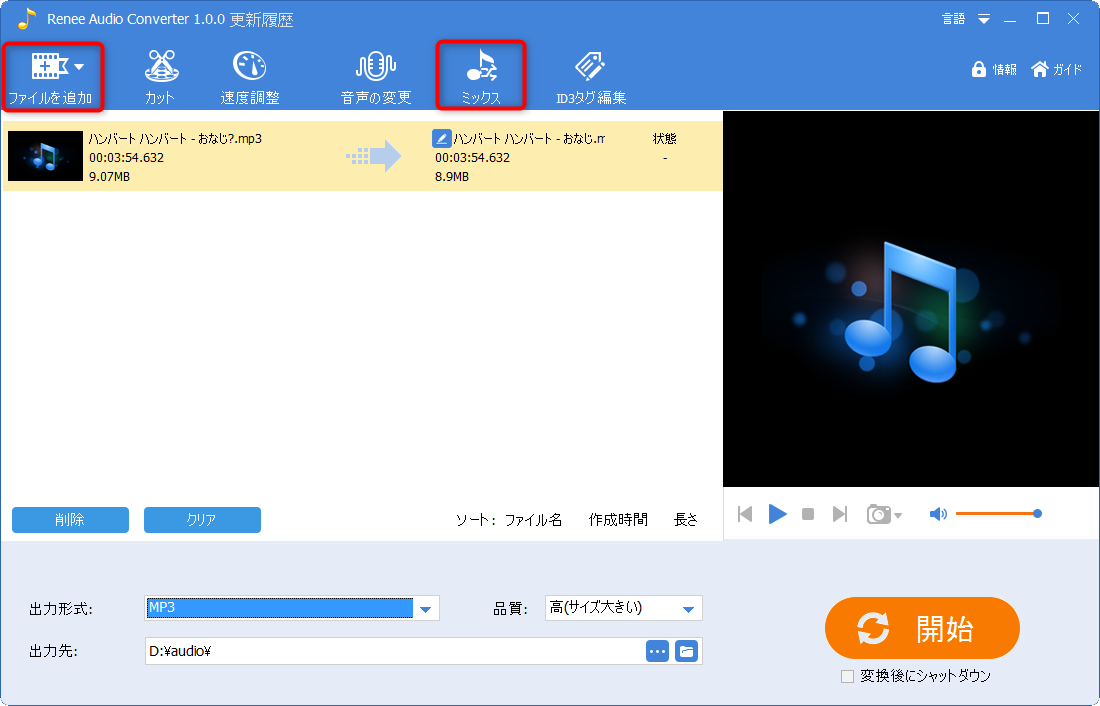
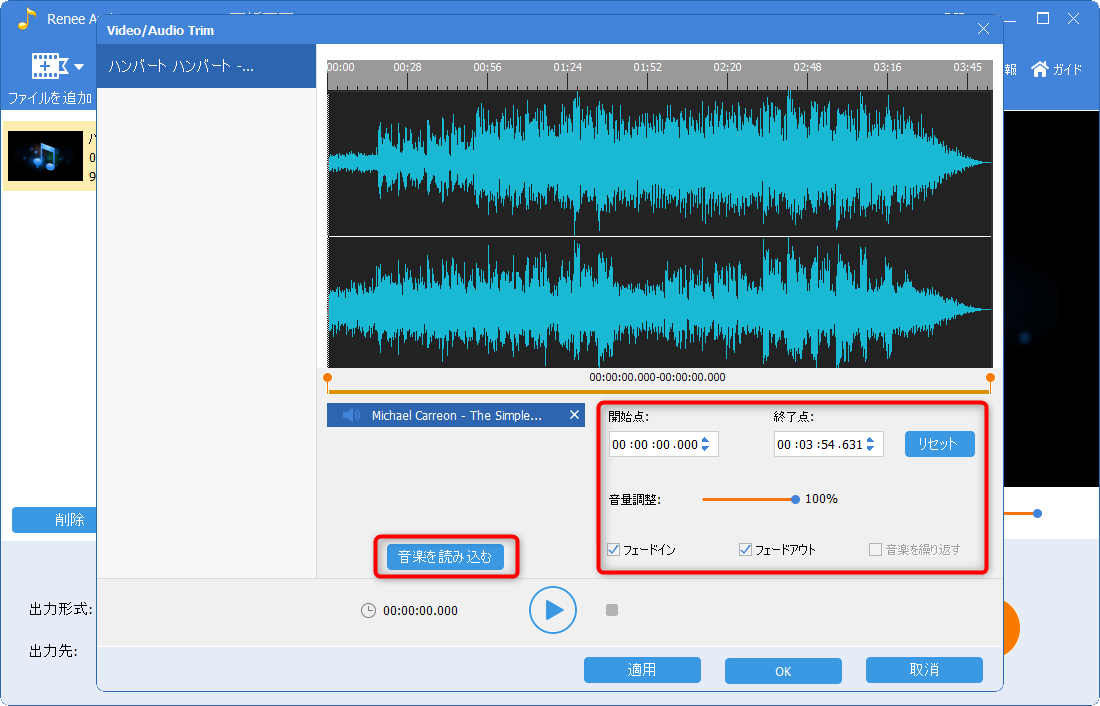
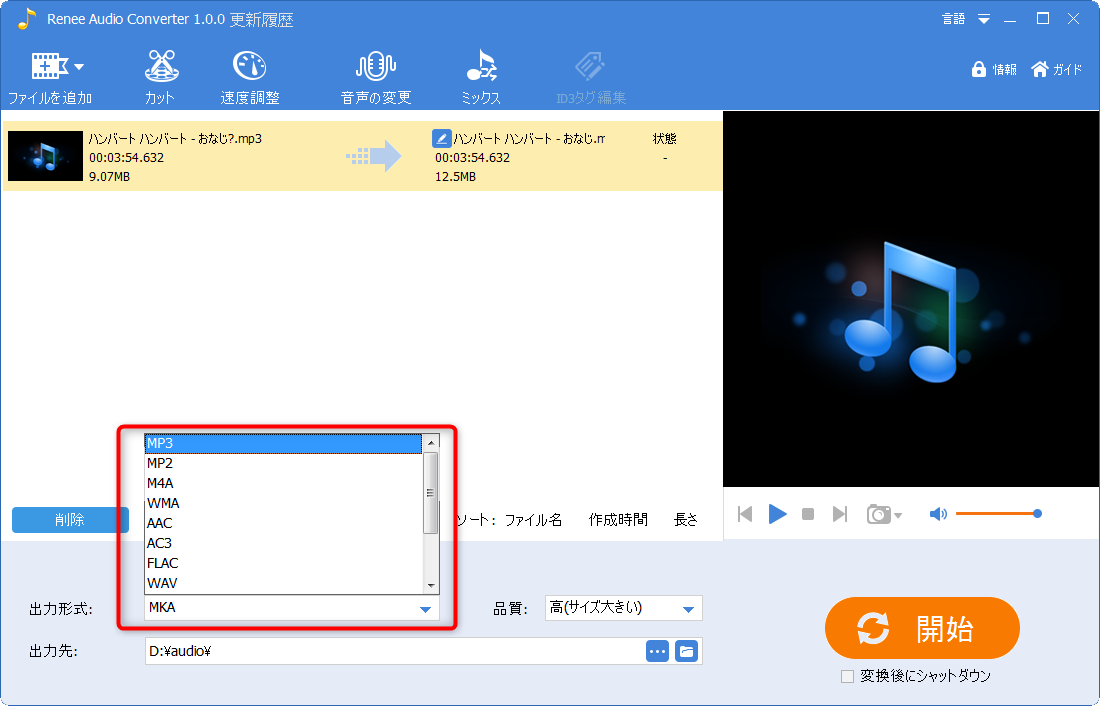
方法二:コマンドプロンプトで複数の曲を一つに結合する
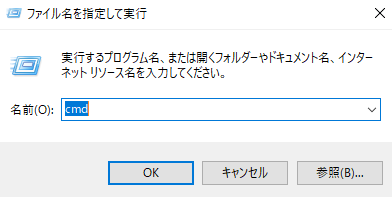
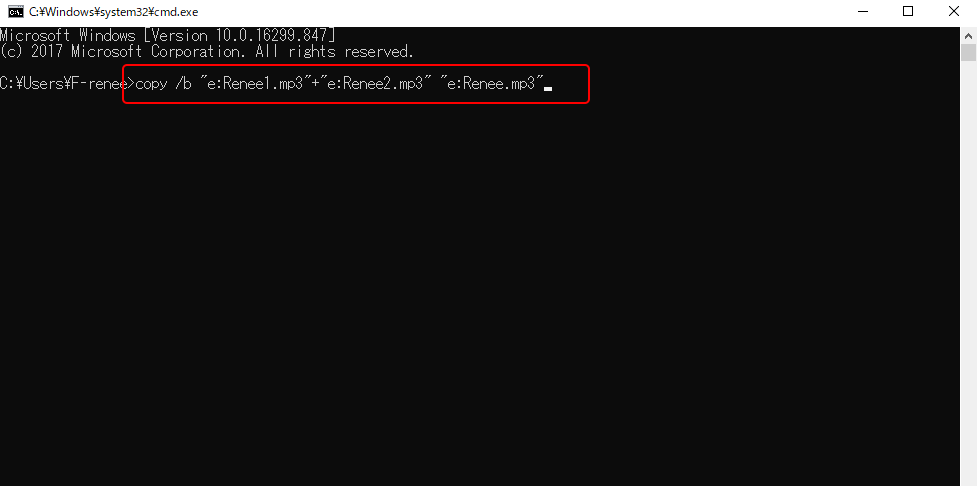
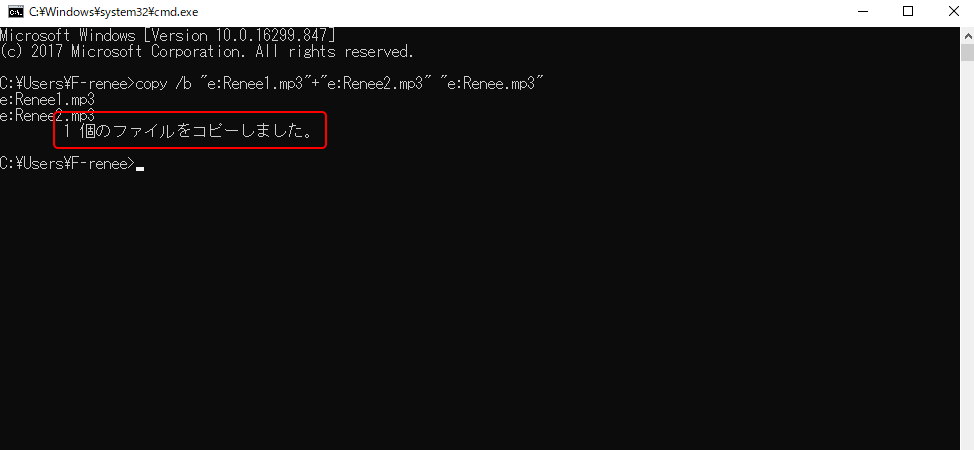
関連記事 :
Android・iPhone着信音作成フリーソフトのおすすめ
2022-06-19
Yuki : スマホにはデフォルトの着信音がありますが、より個性的な着信音を用意するために、多くのユーザーがお気に入りの音楽の一部を着信音とし...
2020-11-23
Satoshi : m4a形式ファイルをMP3に変換するには様々な方法があります。この記事は使いやすいMP3変換フリーソフトでm4aからmp3に変換...
2019-08-27
Imori : 複数の音声ファイルを結合したい時、どうしたらいいでしょうか?この記事は、簡単便利な音声ファイル結合方法を4つ紹介します。
2019-08-27
Yuki : 音楽 / オーディオを作成するには、実用的な音声編集ソフトが必要です。WindowsでMP3ファイルを編集するソフトは何かありま...
何かご不明な点がございますか?




